詳細設定とシステムフォントの変更
Ubuntu11.10をインストールした直後の日本語の表示が変。変ていうより汚い。
日本語Remix版だとまぁ見れるんだけど、本家の http://www.ubuntu.com/ から入手したUbuntuはもうね・・・
なんだか中国語みたいな感じのフォントが使用されている。
ぜっかくunityで新しいUIなのにこれじゃぁ・・・
VLゴシックフォントに変えて見た目を美しくしよう作戦決行!
VLゴシックはパッケージ化されてるから簡単インストールできちゃう!
ターミナルらかコマンドでインストール
以下のコマンド叩くだけ〜
sudo apt-get install ttf-vlgothic
sudoコマンドはroot権限で実行するためのコマンド。インストールするには必要なコマンド。
root権限で実行するコマンドがapt-getで、パラメータにinstall渡してインストールしちゃう!
インストールするのはttf-vlgothicってパッケージ、つまりVLゴシックフォントって事。
このコマンドを実行しただけで、あれまぁ。
勝手にシステムフォントまで入れ替わってきれいで読みやすい日本語に大変身。こりゃ楽だ!
Ubuntuソフトウェアセンター(GUI)からインストール
ターミナルって何?コマンドっておいしいの?って人向けに、マウスとか使ってインストールする方法。
- デスクトップ左側にあるバーに並んだアイコンで、オレンジの紙袋みたいなアイコン「Ubuntusソフトウェアセンター」起動
- 検索(虫眼鏡マークのある)フォームに「ttf-vlgothic」と入力
- 「VineLinuxによる日本語TrueTypeフォント」が絞り込まれているのでマウスで選択(クリック)
- インストールボタンがあるのでクリックしてインストール開始。
- パスワード聞かれたりするから答えちゃおう!
参考用にスクリーンショット。ちょっと違う物(次の内容)をインストールする時のものです。
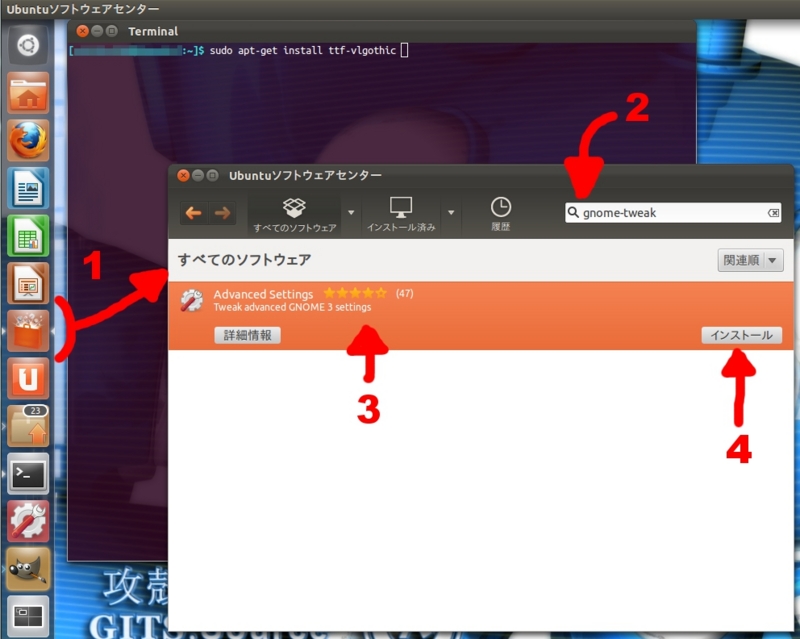
デスクトップの詳細設定
上記方法でインストールしたけどシステムフォントが自動で切り替わらなかったり、既にインストール済みのフォントにしたい場合の方法。
画面左側のランチャ(名前知らんw)から「システム設定(歯車とスパナ工具のアイコン)」からの「外観」からの「フォント」ってあれ?
設定が出来なくなっているではないか!!!
Ubuntu11.10からは「Advanced Setting」をインストールしないと詳細設定が出来なくなっているらしい。初心者向け??
早速インストールしよう!
インストールが終わったら、早速よびだしてみようず。
- 左側アイコンの一番上のUbuntuマーク的なアイコン「Dashホーム」クリック
- 検索で「高度な設定」とやれば絞れるよ。
- 高度な設定を開いてフォントを選択。
- 「Default font」をお気に入りのフォントにすれば、メニューなどなどフォントが変わる。